Daftar Isi
Tidak ada yang lebih membuat frustrasi daripada memuat proyek yang telah Anda habiskan berjam-jam dan melihat bahwa tidak ada yang akan diputar, karena dikatakan, "media offline". Namun, saya punya kabar baik untuk Anda, memperbaiki masalah ini semudah menghubungkan kembali media.
Nama saya Nathan Menser. Saya seorang penulis, pembuat film, dan aktor panggung. Pengeditan video telah menjadi minat saya selama lebih dari 6 tahun, dengan tiga tahun di antaranya menggunakan DaVinci Resolve. Jadi, setelah bertahun-tahun media saya offline, saya yakin bahwa ini adalah masalah yang mudah untuk diperbaiki.
Dalam artikel ini, saya akan membantu Anda mengidentifikasi masalahnya, menjelaskan mengapa hal itu terjadi, dan menunjukkan kepada Anda cara memperbaiki masalah ini.
Mengidentifikasi Masalah Media Offline
Sangat mudah untuk mengetahui kapan media Anda offline di DaVinci Resolve, karena kotak pemutar video akan berwarna merah dan memiliki pesan yang mengatakan " Media Offline ." Anda tidak akan dapat memutar klip video. Selain itu, timeline Anda akan berubah menjadi merah.
Hal ini biasanya terjadi apabila editor memindahkan file mereka ke lokasi folder lain atau hard drive eksternal.
Memperbaiki Masalah Media Offline
Untungnya, ada dua cara berbeda untuk memperbaiki masalah ini.
Metode 1
Langkah 1: Pilih "kumpulan media" Anda akan melihat simbol merah kecil di kiri atas layar di sebelah nama video. Simbol ini berarti ada tautan yang rusak antara file video dan editor.
Sebuah jendela akan muncul dengan jumlah klip yang hilang. Pada titik ini, editor memiliki dua opsi.
- Jika Anda tahu di mana semua file Anda berada, klik cari Ini akan memungkinkan Anda untuk langsung menuju ke file yang dibutuhkan.
- Bagi kita yang tidak begitu teratur, pilih pencarian disk. DaVinci Resolve akan mencari seluruh disk untuk Anda.
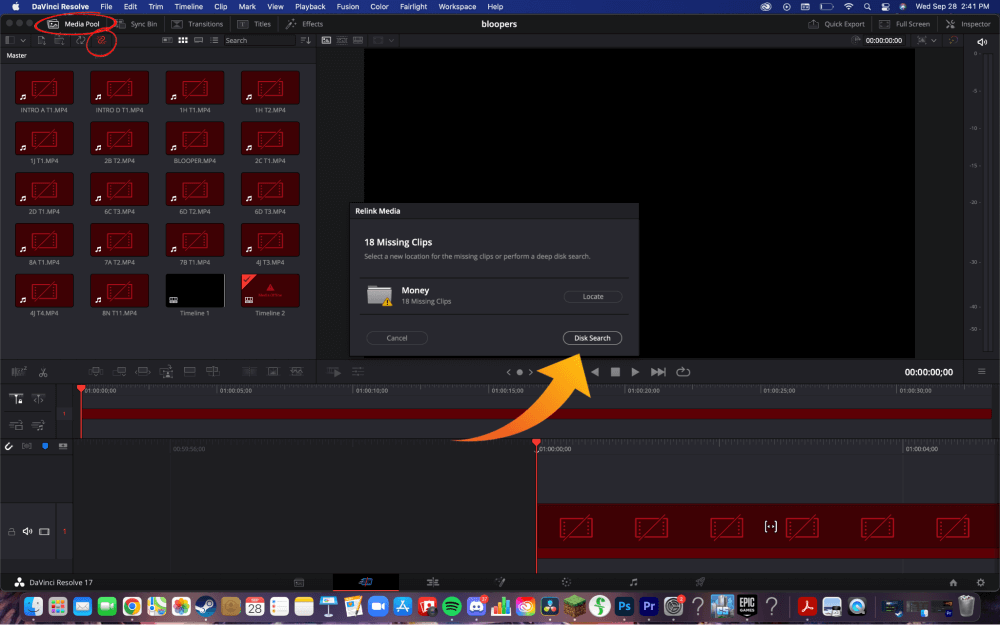
Metode 2
Langkah 1: Klik kanan semua tempat sampah Anda di sisi kiri layar.
Langkah 2: Pilih " menghubungkan kembali klip untuk tempat sampah yang dipilih. " Hal ini memungkinkan Anda menemukan semua file yang hilang sekaligus.

Langkah 3: Klik pada drive dan periksa apakah semua file disimpan. Beberapa orang suka masuk satu per satu dan memilih setiap file, tetapi itu tidak perlu. Pilih saja drive tempat setiap klip disimpan.
DaVinci Resolve kemudian akan mencari setiap folder pada hard drive untuk mencari file yang benar. Hal ini menghemat banyak waktu pengguna. Duduklah kembali dan biarkan memuatnya.
Kata-kata Terakhir
Itu saja! Memperbaiki Masalah "Media Offline" cukup diperbaiki dengan menautkan kembali media.
Mengalami kesalahan "Media Offline" bisa menakutkan dan terkadang berarti file telah rusak atau hilang secara permanen.
Untuk menghindari masalah ini, periksa ulang dan pastikan bahwa semua media Anda disimpan pada hard drive eksternal dan Anda memiliki salinan cadangan saat mengedit.

